如何给Windows Server 2012设置登录时启动屏幕键盘
今天给大家介绍一下如何给Windows Server 2012设置登录时启动屏幕键盘的具体操作步骤。
1. 首先启动电脑上的Windows Server 2012,在打开的页面,左下角的"Windows 徽标",右键

2. 在打开的菜单中,选择"控制面板"选项
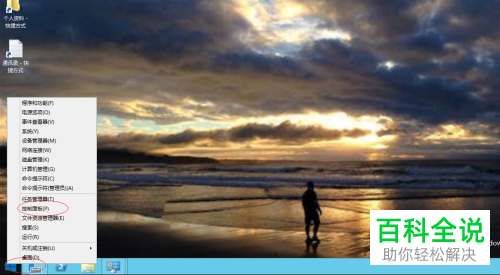
3. 在打开的控制面板页面,将右上方的"查看方式"设置为"大图标"选项
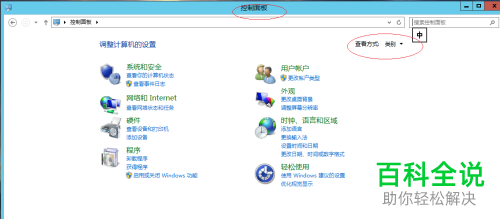
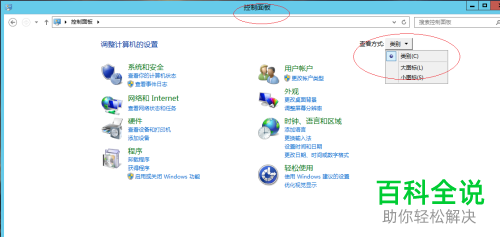
4. 在打开的页面,找到"轻松使用设置中心"选项,点击
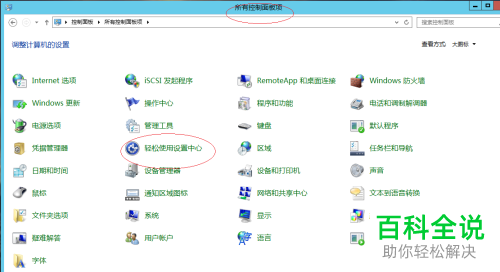
5. 在打开的"轻松使用设置中心"页面,点击"启动屏幕键盘"的选项
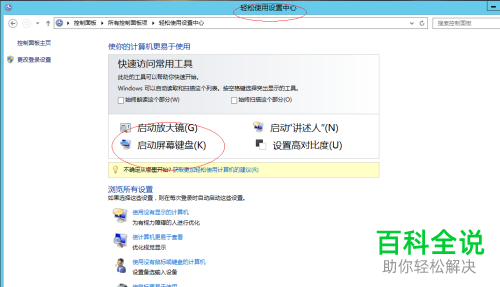
6. 接下来,在弹出的屏幕键盘窗口中,找到选项按钮,点击
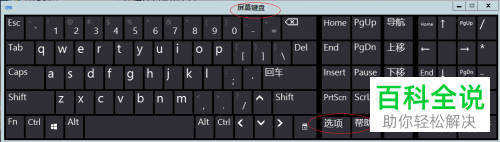
7. 如图,在弹出的窗口中,点击下方的"控制登录时是否启动屏幕键盘"的快捷链接,最后,勾选上选项后,点击确定即可完成操作。
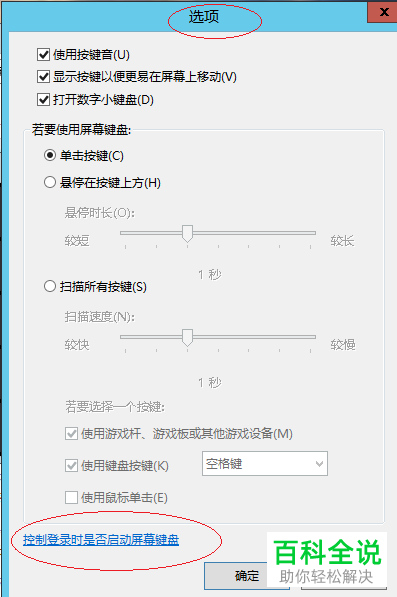
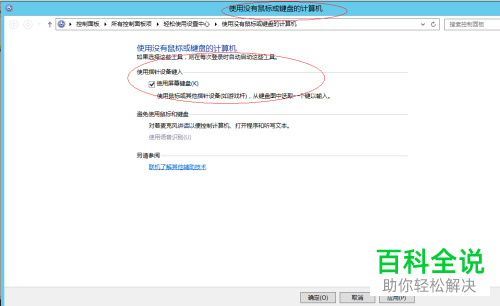
以上就是如何给Windows Server 2012设置登录时启动屏幕键盘的具体操作步骤。
赞 (0)

